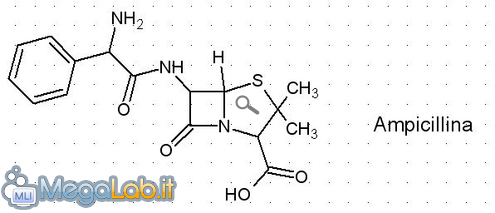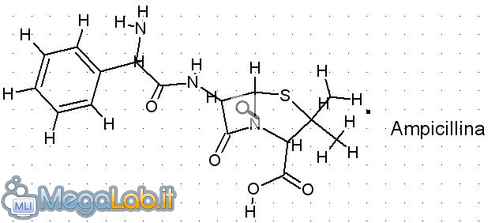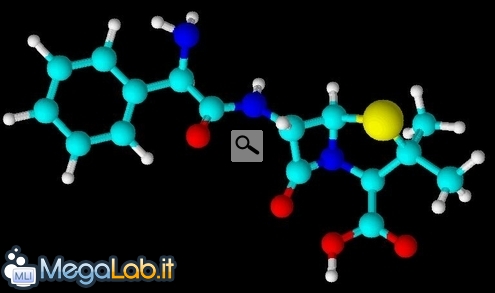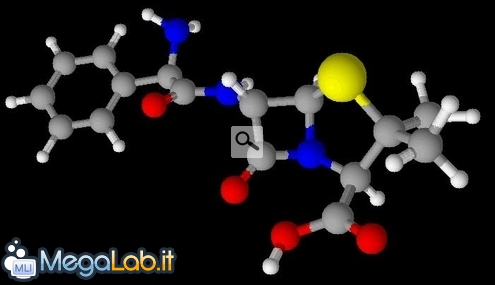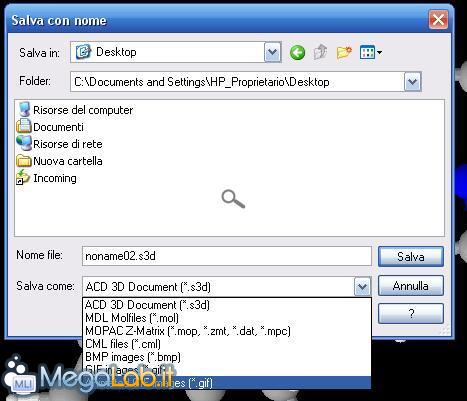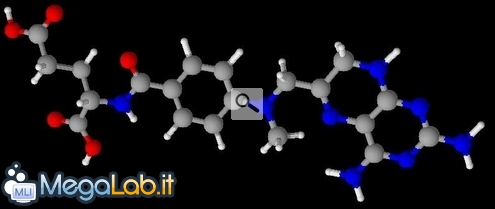Canali
Ultime news

Ultimi articoli
 Le ultime dal Forum |

Correlati TagPassa qui con il mouse e visualizza le istruzioni per utilizzare i tag! L'ambiente del visualizzatore 3DQuesta è una funzionalità davvero molto interessante ed utile offerta da ChemSketch. Le convenzioni utilizzate nel disegnare le molecole sul piano sono molte e normalmente la rappresentazione della struttura è in gran parte simbolica; in chimica è però altrettanto importante l'organizzazione tridimensionale delle molecole. Il programma ci viene incontro con uno strumento che "ottimizza" la struttura disegnata per il visualizzatore 3D. Vediamo come utilizzare il visualizzatore 3D. Ho disegnato questa molecola relativamente semplice; si tratta dell'ampicillina, un antibiotico della famiglia delle penicilline. La molecola deve essere sottoposta all'ottimizzazione prima di essere correttamente elaborata dal visualizzatore: dopo averla selezionata completamente, clicchiamo sul comando 3D Optimization, nella Structure Toolbar. Ecco il risultato La struttura ora sembra distorta ed in effetti possiamo immaginare questa rappresentazione come una sorta di "proiezione" su piano della struttura tridimensionale elaborata dal software. Infatti, come abbiamo detto, le convenzioni per la rappresentazione su piano non rispecchiano necessariamente la geometria della molecola. Ci spostiamo a questo punto nell'ambiente del visualizzatore 3D, selezionandolo dalla barra in basso, per osservare il risultato: ChemSketch disegna gli atomi di carbonio in azzurro, ma convenzionalmente sono spesso disegnati in grigio: per cambiare il colore di una specie chimica portiamoci nel menu Options e selezioniamo Colors… in questa finestra di dialogo possiamo modificare i colori assegnati ai vari elementi. Dal momento che ChemSketch non memorizzerà queste impostazioni, possiamo salvarle in modo da non dover modificare i colori in seguito; nel menu Options selezioniamo Save Settings… ed assegniamo un nome alla combinazione personalizzata, eventualmente caricabile rapidamente usando lo strumento Load Settings… Nell'ambiente del visualizzatore sono disponibili vari comandi per spostare e ruotare la molecola, per zoomare sulla struttura; sono anche disponibili varie modalità di rappresentazione, tra cui la semplice Sticks (linee), Sticks and balls (linee e sferette, quella mostrata in queste immagini), o Spacefill (noto come "modello a spazio pieno"). Lo strumento Auto Rotate permette appunto di ruotare in automatico e in tutte le direzioni la struttura. È interessante un altro strumento di questo ambiente del programma, che permette di memorizzare vari "frames" in cui la molecola è in movimento o rappresentata in diverse modalità, per poi salvarli tutti insieme in un'unica gif animata; dopo aver aggiunto i frames desiderati sarà sufficiente salvare il progetto come file .gif (File -> Save as…). Come si può vedere dal menu a tendina sono disponibili anche altri formati, come .bmp e l'interessante .mol, un formato usato da quasi tutti i programmi del genere. Non essendo la capacità di rendering 3D di ChemSketch perfetta, il progetto può essere salvato in questo formato per poi essere aperto con altri programmi, come ArgusLab. Ecco alcune molecole elaborate nell'ambiente del visualizzatore 3D di ChemSketch. Questa è la molecola della tetraciclina, un antibiotico che blocca la sintesi delle proteine. Questa è invece la struttura del metotrexato, un farmaco che interferisce con l'utilizzo dell'acido folico. Salvare il progetto. Conclusioni Template Window Segnala ad un amico |
- Unisciti a noi
- | Condizioni d'uso
- | Informativa privacy
- | La Redazione
- | Info
- | Pressroom
- | Contattaci
© Copyright 2025 BlazeMedia srl - P. IVA 14742231005
- Gen. pagina: 0.18 sec.
- | Utenti conn.: 179
- | Revisione 2.0.1
- | Numero query: 42
- | Tempo totale query: 0.01